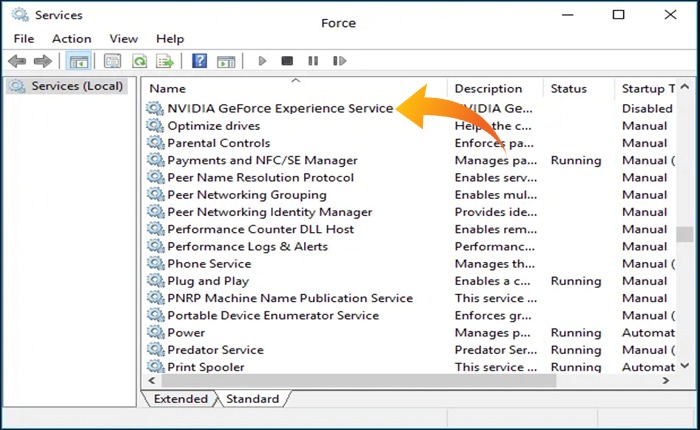Nvidia GeForce Experience がコンピュータ上で開きませんか? 答えが「はい」の場合、ここは適切な場所です。
Nvidia GeForce Experience は、ドライバーを最新の状態に保ち、ゲーム設定を最適化し、ビデオ、スクリーンショット、ライブストリームを友人と共有するために使用される Nvidia GeForce グラフィック カード用のアプリケーションです。
これは、グラフィック カードを管理する最も簡単な方法を提供する優れたアプリケーションです。
ただし、他のソフトウェアやアプリケーションと同様、Nvidia GeForce Experience も技術的な問題やエラーの影響を受けないわけではありません。
現在、多くのユーザーがNvidia GeForce Experienceが開かない問題に遭遇しています。
あなたがそれらのユーザーの一人で、修正を探している場合は、私たちがカバーしているので、もう探す必要はありません。
このガイドでは、Nvidia GeForce Experience が開かない問題を解決する方法を説明します。
それでは、これ以上苦労せずに始めましょう。
Nvidia GeForce Experienceが開かない問題を解決する方法
Nvidia GeForce Experience が開かない問題が発生する理由はいくつかあります。グラフィック ドライバーが古くなったり破損したりしているか、アプリケーションにバグがある可能性があります。
この問題が発生する理由に関係なく、以下の方法を使用して解決できます。
現在、この問題に対する正式な修正はありません。 この問題を解決するための実証済みの方法をいくつか紹介します。
Nvidia GeForce Experience サービスを再起動します
GeForce サービスを再起動することで、Nvidia GeForce Experience が開かない問題のトラブルシューティングを開始できます。
場合によっては、一時的なバグや不具合が原因でユーザーが問題に遭遇することがあります。
Nvidia GeForce Experience を閉じて再起動すると、これらの不具合が修正される可能性があります。
方法は次のとおりです。
- を押す ウィンドウズ + R キーを一緒に押して開きます プロンプトを実行。
- テキスト ボックスの下に次のように入力します。 サービス。msc Enter キーを押します。
- これにより、サービス アプリが開きます。
- リストから見つけます NVIDIA GeForce エクスペリエンス サービス。
- サービスをダブルクリックして選択 プロパティ。
- ここで、 起動する に入力します 自動。
- さあ、クリックしてください 始める 停止した場合に再度有効にします。
- クリック適用するそしてわかりました変更を保存します。
- 次に、同じ手順に従います。 NVIDIA GeForce Experience バックエンド サービス そして NVIDIA テレメトリ コンテナ サービス。
- 完了したら、ウィンドウを閉じて GeForce Experience サービスを開き、問題が解決したかどうかを確認します。
- それでおしまい。
ウイルス対策ソフトやファイアウォールを一時的に無効にする
場合によっては、デバイスのファイアウォールやウイルス対策が過保護になり、他のソフトウェア プロセスがブロックされてしまうことがあります。
その場合、ウイルス対策またはファイアウォールを無効にすると問題が解決される可能性があります。
ファイアウォールを一時的に無効にする方法は次のとおりです。
- クリックしてください Windows 検索バー そして検索 ウイルスと脅威からの保護。
- [開く]をクリックしてファイアウォール設定を開きます。
- クリックして 設定の管理。
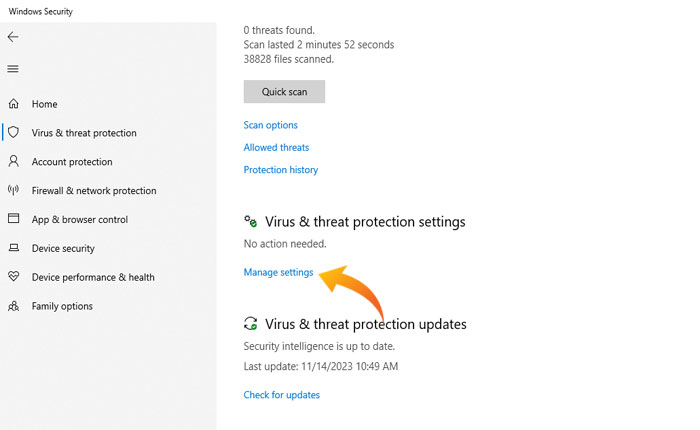
- 次のウィンドウで、すべての設定オプションをオフに切り替えます。
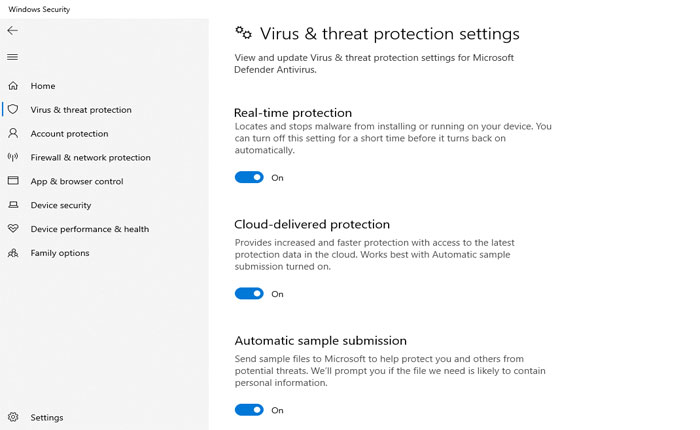
- ウィンドウを閉じて、Nvidia GeForce Experience を起動し、問題が解決したかどうかを確認します。
グラフィックドライバーを更新する
グラフィック ドライバーが古くなったり破損したりしているために、ユーザーがこの種の問題に遭遇することもあります。
Nvidia GeForce サービスを閉じて再起動しても問題が解決しない場合は、ドライバーのアップデートを確認し、最新バージョンにアップデートする必要があります。
ドライバーをアンインストールして再インストールしてみることもできます。 破損したグラフィックドライバーによって引き起こされる問題を解決します。
まずデバイスマネージャーからドライバーをアンインストールし、GeForce公式Webサイトから再インストールしてください。
Nvidia GeForce Experienceを再インストールする
すべてを試しても同じ問題が起こり、Nvidia GeForce Experience を開けない場合は、最後に Nvidia GeForce Experience をアンインストールして再インストールしてください。
これにより、破損したインストール ファイルや欠落したインストール ファイルによって発生するすべての問題が解決されます。
以上です。このガイドが Nvidia GeForce Experience が開かない問題の解決に役立つことを願っています。